给蜗牛背景摄影图添加梦幻光斑效果
文章来源于 未知,感谢作者 摄影之友 给我们带来经精彩的文章!像这张照片中的效果,要怎样才能拍摄出来呢?只要利用手边的小工具,就可以自主营造拍摄环境,在室内模拟蜗牛生活空间。用闪光灯打造亦真亦幻的光影环境,画面中营造一个童话般的昆虫世界。

拍摄光斑的秘诀
将拍摄环境分三部分布置,分别为背景部分、拍摄主体部分和机位。将三部分设置在高度相同的位置上,背景为黑色卡纸,使用裁纸刀在卡纸上随意打出大小不一的小孔,将1只闪光灯放置在黑卡纸后作为背景逆光主光源,这样就能拍出光斑了。在此,我们推荐在闪光灯灯头上加上橙色色片以控制画面的主色调,用它能拍出金黄的光斑,让光斑的颜色暖一点;因为蜗牛是透明的,这样使用逆光就能很好地体现它身体的通透感。将第2台闪光灯放在黑卡纸前为蜗牛打上侧逆光光源。但要注意的是,闪光灯不要贴近黑卡纸,特别是灯头的方向,不要过于朝向卡纸,否则光闪射到黑卡上,背景就容易发灰,画面整体的颜色就不会艳丽。最后,将蜗牛架在高度相同的平台上,就完成了拍摄主体位置的布置。将相机设置在与拍摄主体蜗牛相同高度的位置,采用平视的角度,连接好快门线,这样就完成了拍摄环境与机位的布置。
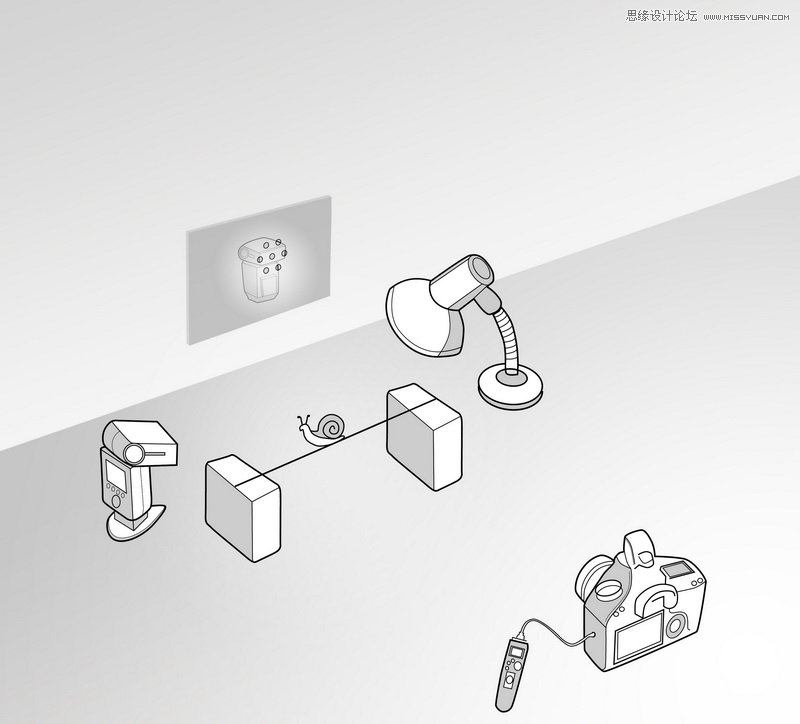
拍摄光斑的秘诀
树枝、前景搭建及黑色卡纸
我们要准备很多小的材料,比如黑卡纸,树枝,支撑树枝的茶叶盒子,这些都是我们生活身边随处可见的小工具,都可以当做拍摄道具。
自动闪光灯设置
将闪光模式设置为默认的E-TTL II,闪光灯可以根据光圈大小自动适应输出光量,方便我们对圆形光斑的调整。

器材准备:利用周围简单小工具
1.闪光灯2盏,以便做成闪光组,一盏为蜗牛照明、一盏制造光斑,本文使用的是佳能600EX和430EX。
2.台灯1盏作为对焦辅助灯。
3.一张A3的黑卡纸就够了,裁掉一小块挡光用,其余部分用来制作光斑。
4.快门线,保证优秀的画质的最基本条件。
5.2个等高的物体,用来支撑蜗牛爬行的树枝或者树叶。
6.树枝或者叶子。

大光圈拍摄运动蜗牛
拍摄时最好使用手动对焦,蜗牛在镜头里爬行的还是很快的,这样对焦会更加精准,同时要将微距镜头的防抖功能关闭,这也是获取较好画质的方法。需要注意的是,选择E-TTLII就是可以随时调节光圈大小,由系统自动设置闪光灯输出,这样就可以很好的控制光斑的弧度了。建议使用F5.6以上的光圈,光斑的大小还由相机和蜗牛的距离决定的,相机离被摄物体近,光斑就大,反之就小。按此方法操作,加上自己的耐心,相信一定能拍出几张精美的蜗牛写真了。

耐心守候蜗牛爬到最佳位置
闪光设置拍摄完美通透蜗牛
进入7D的菜单,选择“闪光灯控制”再选“内置闪光灯功能设置”在这里将无线闪光功能打开,将闪光模式设置为默认的E-TTL II 打开无线闪光功能,频道设置为“1ch”,将闪光组设置为(a:b),再将闪光灯设置为“从属a和b”。这里我们将600EX设置为“a”,430EX设置为“b”。设置a:b的光比为2:1或者4:1都可以,实际输出根据当时环境来定。这样设置是因为我们要制造彩色光斑,背光灯要比为蜗牛照明的灯光输出要大。这时蜗牛差不多也探出头来,把它放到树枝上就可以试拍几张,如果觉得蜗牛身上有点过曝,调节一下闪光补偿,减少-1/3挡。这样所有光位都定了下来了,剩下的就只需要耐心守候蜗牛的最佳姿态。
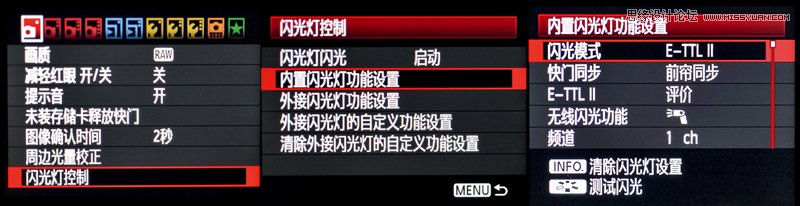

蓝色光斑的奇异效果
画面中主要的光斑颜色是由600EX主灯,也就是放置在黑背景后面的闪光灯来决定的。因此,我们可以使用其它方法改变光斑的颜色,用蓝色塑料袋遮住600EX上,可以拍摄出泛蓝色光斑效果的作品,也是非常漂亮的。注意要保证背面闪光灯的光线都能够从黑纸板的孔中均匀地射出。

 情非得已
情非得已
-
 7个轻巧实用的后期拍摄技巧2020-03-13
7个轻巧实用的后期拍摄技巧2020-03-13
-
 4步摄影技巧教你拍出浪漫情侣写真2020-03-11
4步摄影技巧教你拍出浪漫情侣写真2020-03-11
-
 浅谈主色调和辅助色在摄影后期中的应用2019-08-27
浅谈主色调和辅助色在摄影后期中的应用2019-08-27
-
 如何提升风光摄影大片的情感表现力2018-12-17
如何提升风光摄影大片的情感表现力2018-12-17
-
 摄影师解读人像摄影构图技巧教程2018-12-14
摄影师解读人像摄影构图技巧教程2018-12-14
-
 详解少女写真拍照动作和角度解锁2018-09-17
详解少女写真拍照动作和角度解锁2018-09-17
-
 摄影师如何快速的调出清新通透的人像2017-12-18
摄影师如何快速的调出清新通透的人像2017-12-18
-
 13个户外人像拍摄必备的摄影技巧2014-03-23
13个户外人像拍摄必备的摄影技巧2014-03-23
-
 详细解析从摄影到制作全景图片全过程2012-08-11
详细解析从摄影到制作全景图片全过程2012-08-11
-
 解析摄影师婚礼跟拍实战揭秘2012-04-19
解析摄影师婚礼跟拍实战揭秘2012-04-19
-
 7个轻巧实用的后期拍摄技巧
相关文章3462020-03-13
7个轻巧实用的后期拍摄技巧
相关文章3462020-03-13
-
 泼辣修图快速修出暖色人像效果
相关文章6702019-04-08
泼辣修图快速修出暖色人像效果
相关文章6702019-04-08
-
 如何利用一道光拍出时尚大片效果
相关文章11142019-03-23
如何利用一道光拍出时尚大片效果
相关文章11142019-03-23
-
 摄影师如何使用手机轻松修出大片效果
相关文章9802019-03-20
摄影师如何使用手机轻松修出大片效果
相关文章9802019-03-20
-
 摄影师如何排除秋季暖黄色人像效果
相关文章3752018-11-28
摄影师如何排除秋季暖黄色人像效果
相关文章3752018-11-28
-
 详解如何在晴天里拍出大片效果
相关文章5722018-10-07
详解如何在晴天里拍出大片效果
相关文章5722018-10-07
-
 摄影师如何在家里为女友拍摄梦幻写真
相关文章4602015-12-20
摄影师如何在家里为女友拍摄梦幻写真
相关文章4602015-12-20
-
 详细解析梦幻人像摄影的5个小技巧
相关文章4122015-07-16
详细解析梦幻人像摄影的5个小技巧
相关文章4122015-07-16
